现在体验win10系统的用户越来越多了,而升级之后遇到的问题也随之增多。最近,有不少用户都反映在升级windows10正式版后,发现电脑中的SVN图标突然显示不正常了,这该怎么办呢?下面来看看windows10中SVN图标显示不正常问题的解决方法吧
现在体验win10系统的用户越来越多了,而升级之后遇到的问题也随之增多。最近,有不少用户都反映在升级windows10正式版后,发现电脑中的SVN图标突然显示不正常了,这该怎么办呢?下面来看看windows10中SVN图标显示不正常问题的解决方法吧。
解决方法:
1、在win10操作系统中使用组合键“Window+R”打开运行窗口,并输入“regedit”按确定或回车键。
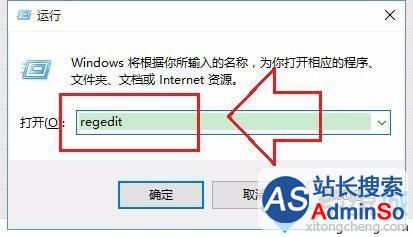
2、在打开注册表编辑器中使用“Ctrl+F”快捷键打开查找功能,并搜“ShellIconOverlayIdentifiers”项。
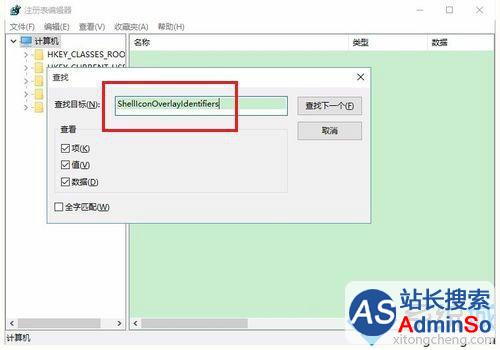
3、在1TortoiseNormal、2TortoiseModified等里面有9个与svn相关的选项,找到之后将其重新命名: 1TortoiseNormal、 2TortoiseModified 等(即将其前面加个空格)。
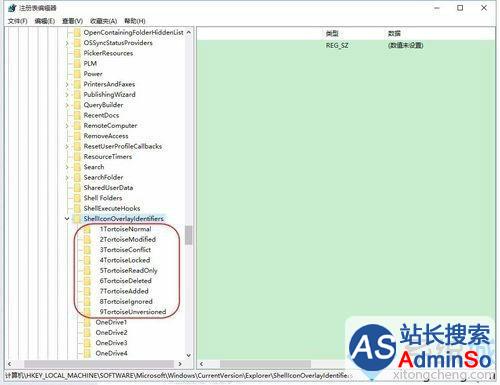
4、修改注册表后,重启电脑,SVN图标显示正常。
通过上面几个步骤的操作,我们就能很快解决升级win10后SVN图标显示不正常的问题了。刚使用新系统,难免会遇到各种各样的问题,如果遇到同样问题的话,不妨按照小编的步骤操作看看。
标签: SVN 图标 显示 不正常 升级 win10 怎么办 windows10 解决
声明:本文内容来源自网络,文字、图片等素材版权属于原作者,平台转载素材出于传递更多信息,文章内容仅供参考与学习,切勿作为商业目的使用。如果侵害了您的合法权益,请您及时与我们联系,我们会在第一时间进行处理!我们尊重版权,也致力于保护版权,站搜网感谢您的分享!






